Kiểu ô trong Excel
Định dạng nhanh một ô bằng cách chọn kiểu ô. Bạn cũng có thể tạo kiểu ô của riêng mình. Định dạng nhanh một dải ô bằng cách chọn liên kết: / example-table-styles [table style].
-
Ví dụ: chọn ô B2 bên dưới.
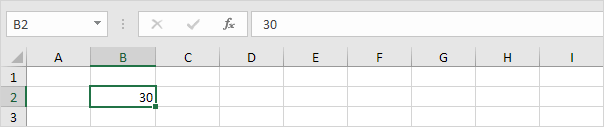
-
Trên tab Trang đầu, trong nhóm Kiểu, hãy chọn một kiểu ô.

Kết quả.
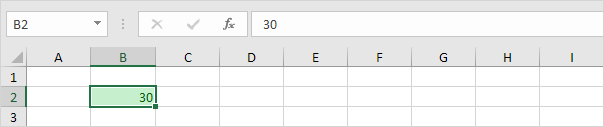
Để tạo kiểu ô của riêng bạn, hãy thực hiện các bước sau.
-
Trên tab Trang đầu, trong nhóm Kiểu, bấm vào mũi tên xuống dưới cùng bên phải.

Tại đây bạn có thể tìm thấy nhiều kiểu ô khác.
-
Nhấp vào Kiểu ô mới.
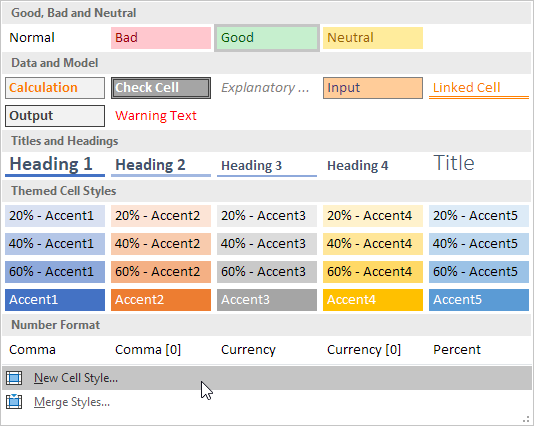
-
Nhập tên và nhấp vào nút Định dạng để xác định Định dạng Số, Căn chỉnh, Phông chữ, Đường viền, Tô và Bảo vệ kiểu ô của bạn.
Chỉ cần bỏ chọn hộp kiểm nếu bạn không muốn kiểm soát kiểu định dạng này.
-
Nhấp vào OK.
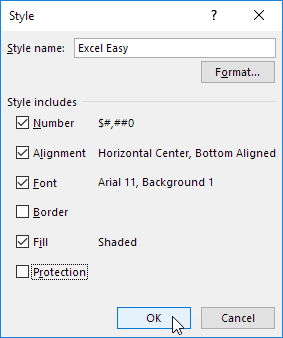
-
Trên tab Trang đầu, trong nhóm Kiểu, hãy áp dụng kiểu ô của riêng bạn.

Kết quả.
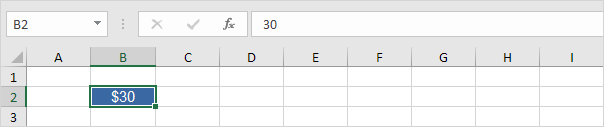
Lưu ý: nhấp chuột phải vào một kiểu ô để sửa đổi hoặc xóa nó. Việc sửa đổi kiểu ô ảnh hưởng đến tất cả các ô trong sổ làm việc sử dụng kiểu ô đó. Điều này có thể tiết kiệm rất nhiều thời gian. Một kiểu ô được lưu trữ trong sổ làm việc nơi bạn tạo nó. Mở sổ làm việc mới và bấm vào Hợp nhất Kiểu (trong Kiểu Ô Mới) để nhập kiểu ô (để sổ làm việc cũ với kiểu ô mở).